Si quieres disfrutar de contenido gratuito en gran variedad desde una aplicación multiplataforma fácil de usar, tienes que instalar Pluto TV en Kodi.
Pluto TV es un servicio de transmisión gratuito, parecido a AT&T TV Now o Hulu Live TV u otros servicios similares. Te ofrece una programación de más de 250 canales, con miles de películas y series de TV, sin necesidad de registrarse. En Pluto TV encontrarás contenido de canales reconocidos, pero también algunos de los que probablemente nunca has oído hablar.
Tienes además Kodi, que es un software de código abierto que te permite reproducir videos, podcasts, música y otros archivos multimedia desde un almacenamiento local o desde Internet. Es una aplicación muy popular porque permite instalar complementos de terceros que facilitan el acceso a contenido disponible gratuitamente en el sitio web oficial del proveedor de contenido.
Gracias a Kodi puedes tener tu propia biblioteca de medios e instalar una variedad de complementos no convencionales. Complementos como el de Pluto TV.
¿Quieres disfrutar de todo el contenido que te ofrece Pluto TV en Kodi? Pon atención y descubre cómo, con unos sencillos pasos, puedes instalarlo desde este popular centro multimedia.
Índice
Pasos a seguir para disfrutar de Pluto TV en Kodi
Ahora, disfrutar con Pluto TV en Kodi es una realidad. No importa el sistema operativo que utilices para Kodi, puedes ver las películas, series, documentales y otros contenidos que te ofrece Pluto TV, ya que este cuenta con su complemento o Add-on propio. Sigue estos pasos para instalarlo de forma rápida y sencilla:
Abre Kodi y navega en su menú
El primer paso para comenzar a instalar Pluto TV en tu centro multimedia es abrirlo y desde el inicio navegar por su menú, ubicado del lado izquierdo, hasta conseguir la opción Add-ons.
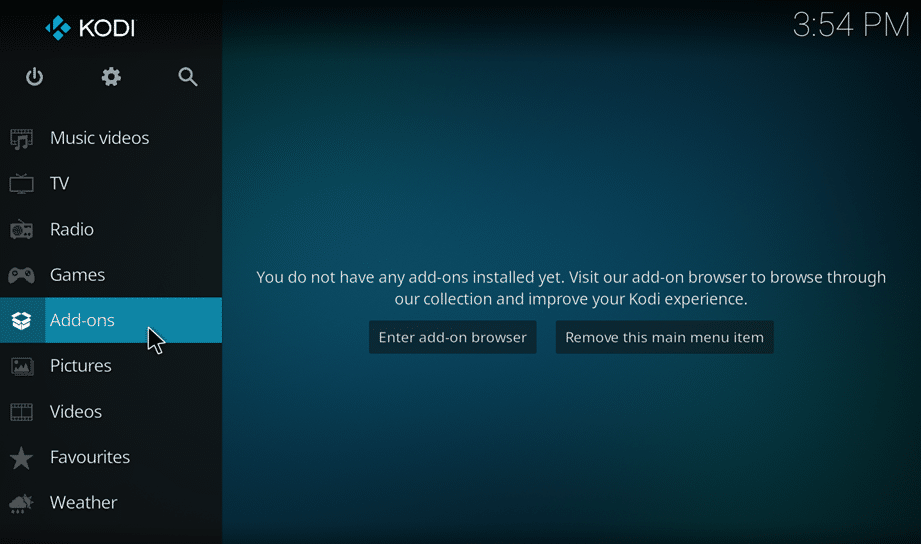
Selecciona la opción “Descarga”
Dentro de la categoría Add-ons vas a ingresar a otro menú con diversas opciones que te presenta Kodi. Deberás seleccionar la opción de Descarga para poder bajar el complemento que te permitirá ver Pluto TV en tu Kodi.
Elige la opción “Video add-ons”
En la sección de Descargas encontrarás diversas extensiones o complementos para tu Kodi. Desde música, imágenes, programas, subtítulos y mucho más. En este paso, selecciona la opción Video add-ons.
- Consigue Pluto TV en tu Kodi
Una vez que ya estás dentro de Video add-ons desplázate por todas las opciones que te aparecen. Debes saber que los complementos están ordenados de forma alfabética, por lo que deberás bajar hasta conseguir la letra “P” para obtener Pluto TV. Dale clic a esa opción.
Instala Pluto TV en tu Kodi
Si ya seleccionaste Pluto TV, podrás ver la descripción de la extensión, las capturas, y, además, el peso de este, es decir, el espacio que ocupará en tu equipo.
Te aparecerán otras opciones como “Dependencias”. Al hacer clic en esta opción verás varias cosas que necesitas para que este add-on funcione de forma correcta.
No obstante, en este paso basta con hacer clic en “Instalar” para conseguir que Pluto TV se instale automáticamente.
Acepta los add-ons adicionales
Lo más probable es que Kodi requiera de tu permiso para instalar los demás add-ons complementarios para continuar con el proceso. Por ello, debes hacer clic en “Ok” siempre que te pregunte esto.
También, es importante que conozcas que cuando accedas a la programación de Pluto, lo más seguro es que la plataforma te pida permisos para instalar varios complementos de la aplicación. Como sabes, debes aceptar siempre para que el plugin pueda funcionar de forma correcta.
Lista la instalación, navega por la página de Pluto en tu Kodi
En este paso, y si has seguido todo el procedimiento al pie de la letra, ya tienes Pluto TV instalado en tu Kodi. Te aparecerá la pantalla de inicio de este servicio de streaming con diferentes opciones, como abrir, configurar, deshabilitar, versiones o desinstalar.
Abre Pluto TV en tu Kodi
Para comenzar a disfrutar de todo el contenido que te brinda Pluto TV, series, películas, dibujos animados, programación deportiva, noticias, documentales y más, haz clic en la opción “Abrir”.
Navega por la lista de canales y programación de Pluto TV
A continuación, verás la lista de canales. Con este add-on tendrás acceso a un sinfín de contenido. Su funcionamiento es bastante rápido y la reproducción de los videos es muy fluida.
Disfruta de Pluto TV en Kodi
Puedes elegir el canal que prefieras. Al lado de cada canal te aparecerá la programación del momento.
Si haces clic derecho sobre el canal podrás guardarlo como favorito. Así, podrás ir directamente a la sección de “Favoritos” sin tener que pasar toda la lista de canales disponibles.
Para el contenido bajo demanda, nuestro complemento de Pluto TV te presentará una breve lista de categorías, donde podrás seleccionar música, deportes, comedias, infantiles entre otros.
Si tienes tu App Kodi en el celular o PC y deseas verlo en una pantalla grande, puedes transmitir Kodi a Chromecast, el protocolo de Google Cast.
Alternativamente puedes instalar Pluto TV en Android TV, ya sea en televisores con sistema operativo Android o dispositivos TV Box.
Fuentes
Nos encantaría que dejes un comentario. Síguenos en Twitter y Facebook, con soluciones para tu hogar y vida diaria.